Hoe een Facebook-verhaal te maken

Facebook-verhalen kunnen erg leuk zijn om te maken. Hier is hoe je een verhaal kunt maken op je Android-apparaat en computer.
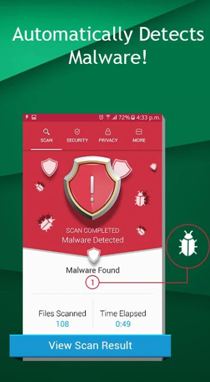
Waarom zou je een verborgen app moeten vinden? Er kunnen veel redenen zijn. Misschien is het je tiener die je probeert te slim af te zijn door verdachte apps te verbergen. Het kan zijn dat er apps zijn die het geheugen van uw apparaat in beslag nemen en dat u niet kunt achterhalen welke die apps zijn. Niet alleen dat, het kan ook een kwaadaardige malware zijn die uw apparaat is binnengeslopen en kritieke persoonlijke informatie opeet. In deze blog proberen we al dergelijke situaties te omzeilen en kijken hoe we verborgen apps in Android in de gaten kunnen houden.
Laten we eerst de gevaren uit de weg ruimen!
Als de verborgen Android-app iets is waarvan u zich niet bewust bent, is de kans groot dat u schadelijke malware op uw Android-apparaat herbergt. En we raden u aan om snel op deze malware te reageren voordat uw persoonlijke gegevens en mappen in verkeerde handen terechtkomen. Daarom zijn er enkele uitstekende apps voor het verwijderen van malware die u kunnen helpen malware met één tik te vinden en te verwijderen.
Een dergelijke app is Systweak Anti-Malware -



Installeer Systweak Anti Malware
Hoe verborgen apps op Android te vinden
Hier zijn enkele van de gemakkelijkste maar de meest effectieve manieren om de app te pakken te krijgen die verstoppertje speelt (bewust of onbewust) -
1. Er is meer aan het startscherm dat je in het oog springt
Wilt u verborgen Android-apps vinden ? Misschien hoef je nergens anders te zoeken. Ze kunnen daar op je startscherm staan. Nu is er meer op het startscherm dat opvalt. Om alle hoeken en gaten van het startscherm te bekijken, hoef je alleen maar naar rechts en links te vegen. Er kunnen meerdere extra schermen zijn. Om ze allemaal te controleren, veegt u totdat u niet langer over de zichtbare pictogrammen kunt vegen.
Je zou ook lang ergens op het scherm kunnen blijven en precies zien hoeveel schermen er zijn.
2. Hoe te weten of een verborgen Android-app op de achtergrond wordt uitgevoerd?

Ten eerste is er een verborgen app en bovendien eet het je RAM op. Laten we het stap voor stap doen. Wat we gaan doen, is het geheugengebruik van de telefoon bekijken. Elk apparaat dat niet van belang is voor zijn model, heeft een basislijn voor wat betreft het RAM-gebruik. Zodra u deze basislijn voor u heeft, vergelijkt u deze met uw huidige RAM-gebruik. Dit kan erg handig zijn om u te vertellen of er een verborgen app of verborgen apps op de achtergrond worden uitgevoerd. Vraag je je af hoe?
In een normaal scenario zal er een kleine fluctuatie zijn in het basis-RAM-gebruik en uw huidige gebruik voor het geval u niet te veel apps van derden gebruikt. Dit is normaal en niets om je zorgen over te maken. Maar als het verschil groot is, kunt u het volgende doen: gebruik de veilige Android-modus en sluit de meest gebruikte apps. Als u deze stap hebt doorlopen, vergelijkt u het verschil opnieuw. En maak je geen zorgen als dit nieuw voor je is, hier is alles wat je moet weten over de veilige modus in Android.
3. Controleer de app-lade

Nu je alle hoeken en gaten van het startscherm hebt doorzocht, is er nog een andere plek die je zou moeten overwegen om te verkennen, en dat is de app-lade.
Een app-lade is een plaats waar al uw apps verschijnen nadat ze zijn geïnstalleerd. Als u uw app niet op het startscherm kunt vinden, is de kans groot dat u ze in de app-lade kunt vinden.
Op de meeste Android-telefoons kan de app-lade worden bereikt door vanaf de onderkant van uw scherm omhoog te vegen.
4. Apps kunnen in een map verborgen zijn

Een andere plaats waar u verborgen apps op Android kunt vinden, is in een map. Zo ziet een map op een Android-apparaat eruit. Het bevat een groep van verschillende app-pictogrammen. Tegenwoordig kunnen mappen zowel op uw startscherm als in de app-lade worden gemaakt. Zorg er dus voor dat u al uw mappen in zowel uw huis- als App-lade controleert.
5. Instellingen gebruiken om verborgen apps te vinden

Het noemen van de manieren om alle verborgen apps op je Android-smartphone te vinden, zou pure onrechtvaardigheid zijn om deze methode te vergeten. Je kunt al je apps vinden door een eenvoudige instelling op je Android-telefoon te gebruiken, waar je nauwelijks een paar tikken voor nodig hebt.
Open de app Instellingen van uw apparaat, die wordt aangegeven door het tandwiel of het tandwielachtige pictogram. Nu kan de volgende stap min of meer vergelijkbaar zijn op bijna alle Android-apparaten. Tik op het gedeelte Apps en meldingen . Sinds ik een Samsung Galaxy-handset heb; Ik tik op Apps .
Vervolgens ziet u een vervolgkeuzelijst in de linkerbovenhoek. Trek aan de vervolgkeuzelijst en tik op Alles, waardoor alle geïnstalleerde apps recht voor je neus verschijnen. U kunt er zelfs voor kiezen om deze apps te sorteren op grootte, machtigingen en speciale toegang. U kunt ook alle systeem- en standaard-apps zien die op uw apparaat zijn geïnstalleerd.
Facebook-verhalen kunnen erg leuk zijn om te maken. Hier is hoe je een verhaal kunt maken op je Android-apparaat en computer.
Leer hoe je vervelende automatisch afspelende video
Los een probleem op waarbij de Samsung Galaxy Tab A vastzit op een zwart scherm en niet inschakelt.
Lees nu hoe u muziek en video
Wil je e-mailaccounts toevoegen of verwijderen op je Fire-tablet? Onze uitgebreide gids leidt je stap voor stap door het proces, waardoor je e-mailaccounts snel en eenvoudig kunt beheren op je favoriete apparaat. Mis deze must-read tutorial niet!
Een tutorial die twee oplossingen toont om apps permanent te voorkomen dat ze opstarten op je Android-apparaat.
Deze tutorial laat zien hoe je een tekstbericht van een Android-apparaat kunt doorsturen met behulp van de Google Berichten-app.
Heeft u een Amazon Fire en wilt u Google Chrome erop installeren? Leer hoe u Google Chrome kunt installeren via APK-bestand op Kindle-apparaten.
Hoe je spellingscontrole instellingen kunt in- of uitschakelen in het Android-besturingssysteem.
Vraag je je af of je die oplader van een ander apparaat kunt gebruiken met je telefoon of tablet? Deze informatieve post geeft je enkele antwoorden.







